
Hvordan sette opp Ipad og Iphone for barn
Foreldre kan gjøre Ipad og Iphone tryggere for barn ved å velge gode innstillinger. Det kan hindre at barn kjøper innhold uten foreldres tillatelse, laster ned uegnede apper og spill og besøker nettsider som de ikke bør. Men helt vanntett er ikke systemet.
Nedenfor viser vi innstillinger som foreldre kan sette på Ipad og Iphone slik at barnas bruk av enheten blir tryggere.
Har du android-brett? Her er foreldreinnstillinger.
Ingen foreldrekontroller er helt sikre, ubehagelige opplevelser for barna kan likevel slippe gjennom, men foreldreinnstillingene fjerner en del.
Det er viktig at foreldre fortsetter å engasjere seg positivt og aktivt i barnas skjermbruk og ikke bare lener seg tilbake når innstillingene er utført. Foreldre bør lære barna å ta gode valg, slik at de er klare den dagen foreldrekontrollene på enheten skrus av.
- Første gang man slår på en ny Apple-enhet så får man beskjed om å logge inn med eller opprette en Apple ID.
- Barn under 13 år må ha en Apple-ID som er administrert av en foresatt. Altså må både foresatte og barna ha en Apple ID.
- Det kan være enklest å opprette Apple ID for barn før de starter opp sin nye mobil.
- Når barnet logger inn på ny mobil så blir foreldre veiledet og kan sette opp en del grunnleggende innstillinger. Disse innstillingene kan også justeres på i etterkant som vist under.
Nyttige innstillinger med funksjonen «skjermtid»
Apple har bakt inn foreldreinnstillinger i funksjonen som kalles skjermtid. Den er oversiktlig og enkel å bruke. Dersom foreldre har en egen Iphone og barna har et eget nettbrett, kan foreldrene «fjernstyre» innstillinger fra egen mobil.
Med skjermtid-funksjonen kan man for eksempel:
- Få oversikt over barnets tidsbruk
- Angi tidsgrenser for spill og apper
- Bestemme når det skal være skjermfri tid
- Tillate eller nekte apper
- Hindre kjøp av apper og kjøp i spill
- Blokkere nettsider og sette opp nettfilter
- Sette opp personverninnstillinger, blant annet ved å skru av GPS-lokalisering og lignende
- Skru på en funksjon for noen Iphone og Ipad-modeller som advarer om nær avstand mellom øyne og skjerm
- Slå på nakenbilde-skanning i meldinger/Facetime
Apple gir fordeler med «familiedeling»
Apple har noe som kalles familiedeling. Ved å ha en familiegruppe, kan man dele utvalgte apper som er kjøpt med andre i familien (opptil seks brukere).
Familiedeling gjør det også mulig å dele musikkabonnementet Apple Music og skylagringsplass på Icloud, deling av GPS-lokalisering med familien (blant annet nyttig dersom barnets Ipad/Iphone blir borte). Skjermtid-funksjonen blir også aktivert når man oppretter familiedeling.
For å opprette familiedeling:
- Gå inn på innstillinger. Trykk på brukernavnet ditt (på toppen av skjermen). Trykk på konfigurer familiedeling ned i listen.
- Man kan også opprette dette på en Mac. Gå til Apple-menyen. Velg systemvalg. Trykk på Icloud. Velg konfigurer familie. Følg deretter instruksjonene.
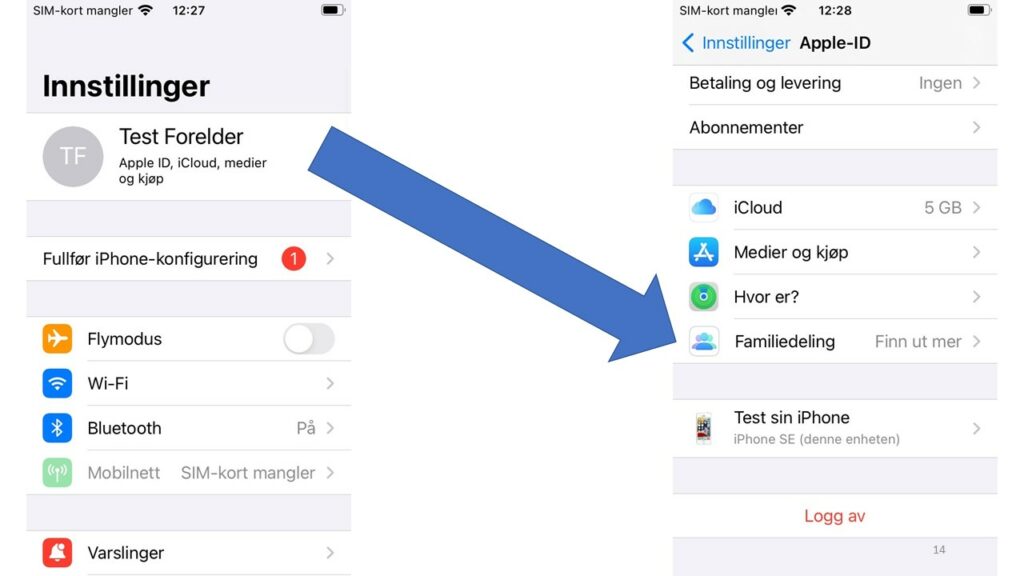
Opprett en egen brukerkonto for barnet ditt
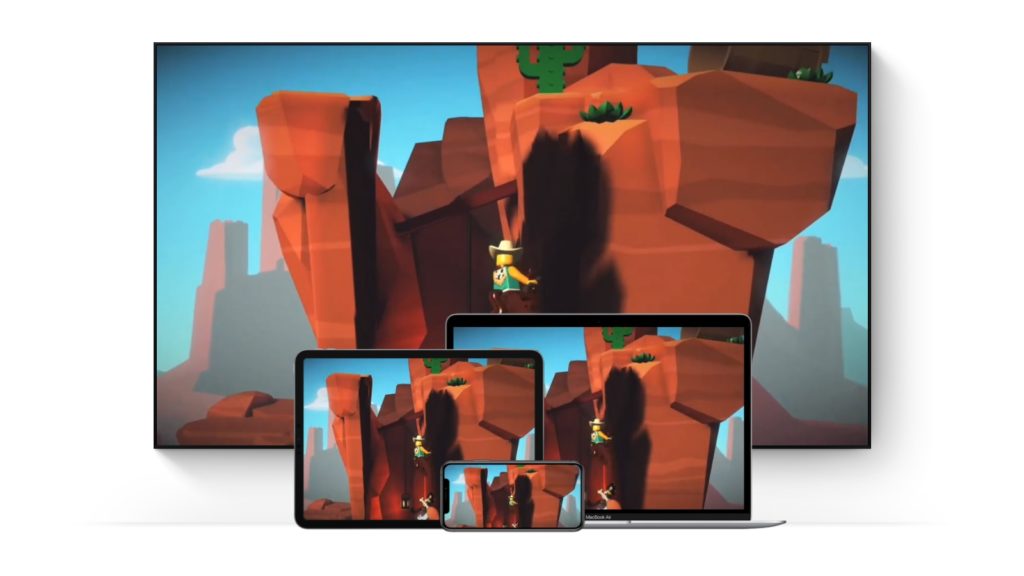
Dersom hele familien deler på en Ipad: kan du som forelder stå som bruker.
Man kan allikevel sette opp restriksjoner på Ipaden i etterkant. Disse må eventuelt slås av med kodeinntasting når foreldrene så skal bruke enheten igjen.
Dersom barna har sin egen enhet: kan de få sin egen barnebruker. Det er trettenårsgrense for å ha en Apple-ID. Men Apple gjør det mulig å opprette Apple-ID for barn dersom foreldrene står som administrator.
Med en barnebruker blir foreldrekontrollene bakt inn i systemet og foreldre kan «fjernstyre» disse fra din egen mobil (du må ha en Apple-enhet for å gjøre dette).
Barn over tretten år må ha en ordinær Apple-ID på samme måte som med voksne. Dette opprettes når man starter opp enheten for første gang, følg instruksjonene steg-for-steg der.
Slik oppretter du Apple-ID for barn på foresattes Ipad/Iphone/Mac:
- Gå inn på innstillinger. Trykk på brukernavnet ditt (på toppen av skjermen). Trykk på familiedeling ned i listen. Velg legg til et familiemedlem (ikonet øverst til høyre). Velg så opprett barnekonto
- Følg prosessen videre
- Du kan også velge at foreldre nummer 2 kan få godkjenne kjøp-forespørsler fra barna
- Man kan også opprette Apple-ID for barn på en Mac. Gå til Apple-menyen. Velg systemvalg. Trykk på iCloud. Velg administrere familie. Trykk på +. Velg så opprett Apple-ID for et barn som ikke har konto.
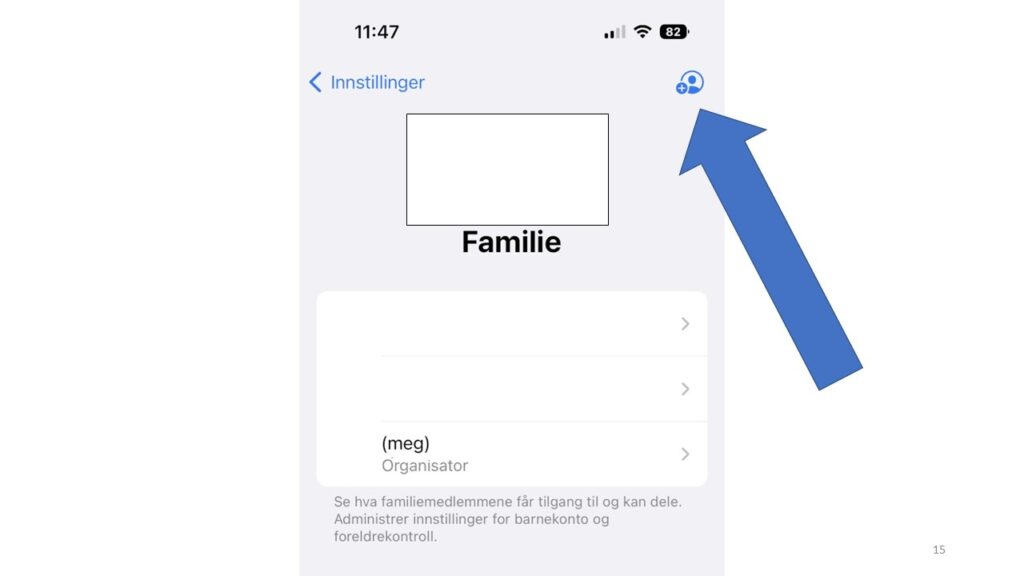
Slik oppretter du foreldrekontroll
Det er altså funksjonen som heter skjermtid som samler alle nyttige foreldreinnstillinger på ett og samme sted. For å finne frem til skjermtid, må man åpne opp innstillinger og sveipe ned for å gå inn på skjermtid. Menyvalgene nå varierer noe avhengig om dette er på forelderens eller barnets Ipad/Iphone.
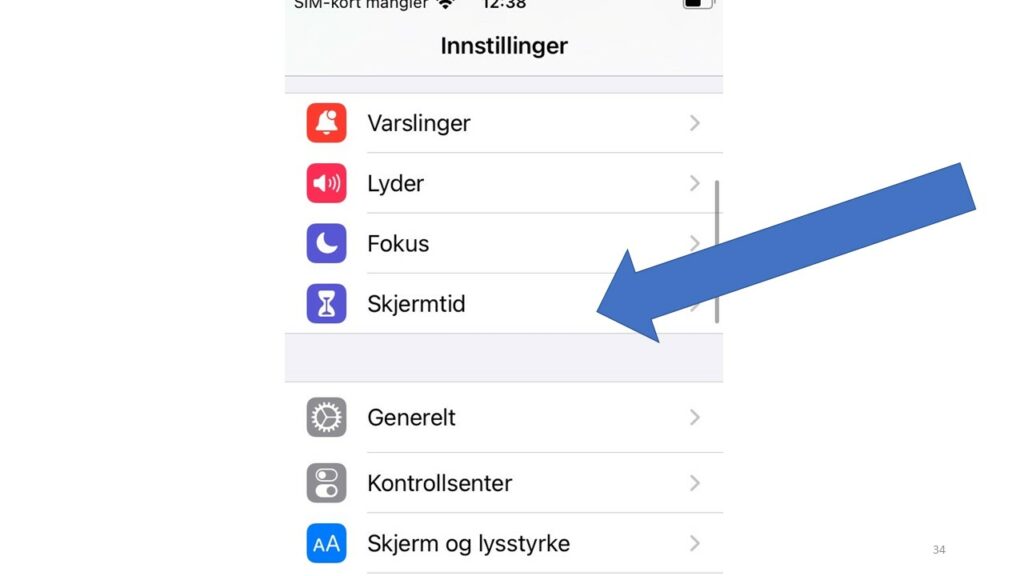
Dersom du som foresatt har en Iphone og styrer barnets Ipad. Kan du trykke på navnet til barnet ditt under «familedeling». Først bør du velge bruk en kode for skjermtid, for å hindre barna i å endre på innstillinger i etterkant. Deretter kan du velge individuelle innstillinger.
Du kan også endre innstillingene direkte på barnets Ipad/Iphone. Gå inn på skjermtid-menyen. Velg lås Skjermtid-innstillingene (slik at barna ikke kan endre dette i etterkant), Deretter kan du endre innstillingene som du ønsker.
Nyttige innstillinger

Skjermfri tid: Lar deg sette opp en plan for skjermfri tid. Kun apper du tillater og telefonsamtaler vil være tilgjengelig i denne tiden. Sett opp tidsgrenser og varier disse fra dag til dag. Husk å huke av på «blokker når skjermfri tid starter» slik at enheten ikke kan brukes i skjermfrie perioder.
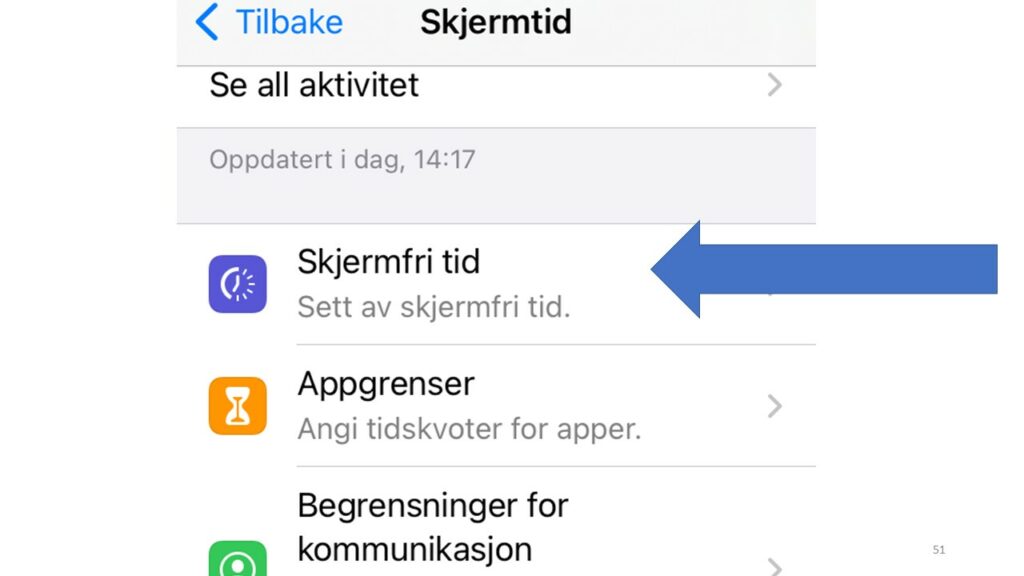
Appgrenser: Lar deg bestemme hvor mye tid som skal bli brukt daglig på apper, kategorier og nettsider. Man kan også legge tidsbegrensninger på spesifikke apper. Husk å huke av på «blokker når skjermfri tid starter» slik at appen ikke kan brukes i skjermfrie perioder.
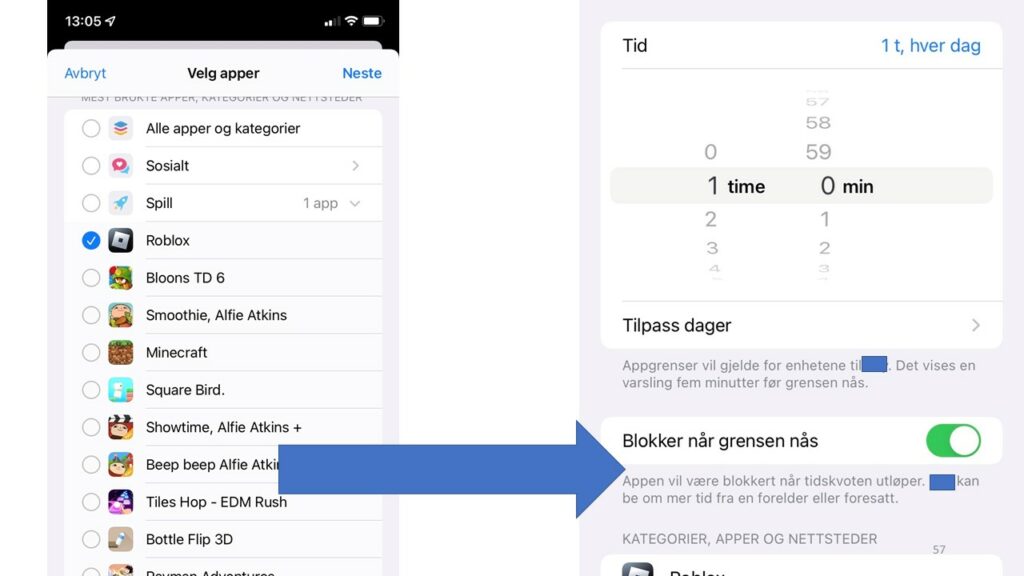
Alltid tillatt: Dette er apper og tjenester som alltid er tillatt, også i skjermfri tid og utover tidsgrenser du har satt. Her kan du legge til eller fjerne apper i en tillatt-liste etter eget ønske.
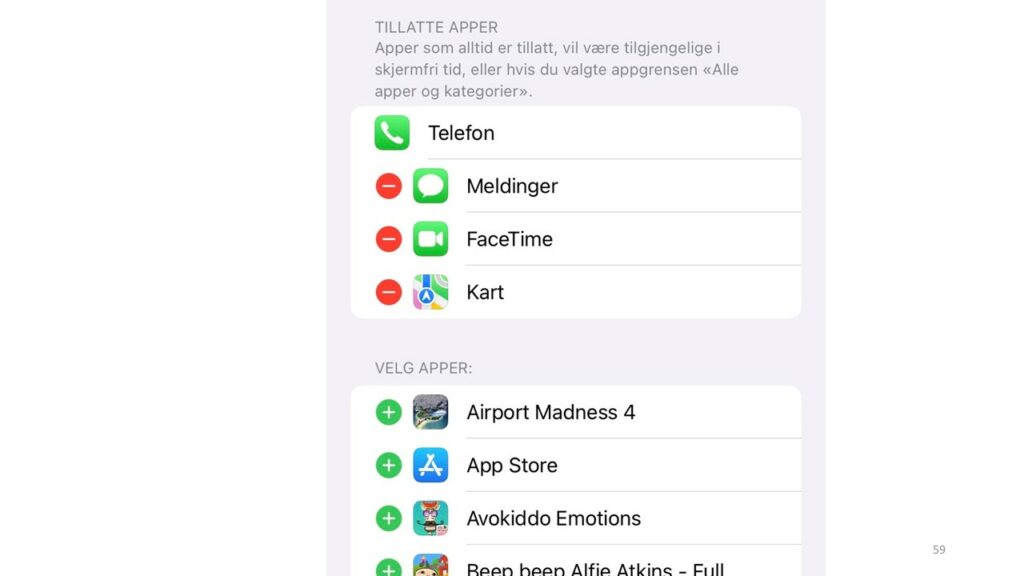
Innhold og personvern – blokker uønsket innhold
Denne underkategorien i skjermtid-funksjonen gir foreldre muligheter til å blokkere innhold, beskytte barns personvern og hindre barn fra å kjøpe apper og innhold i spill uten lov.
Kjøp i iTunes og App Store: Her kan man velge at man alltid må oppgi passord for kjøp i iTunes Store, App Store og nettbokhandel. Det er også mulighet for å fjerne barns mulighet til å kjøpe innhold i apper og installere og slette apper på egenhånd.
En svakhet ved Apple-systemet er at barna kan laste ned apper som foreldrene allerede har kjøpt eller lastet ned også til seg selv. Uten å skrive inn passord eller sende forespørsel til foreldre. Dette via App Store. På det vis kan barna for eksempel laste ned Tiktok dersom foreldre benytter seg av appen.
Løsningen kan være å fjerne barnas mulighet for å laste ned apper over en gitt aldersgrense eller slå av muligheten for å laste ned apper i det hele tatt. Da fjernes App Store fra barnas enhet. Man kan så skru denne funksjonen på igjen ved behov og når barna skal laste ned apper.
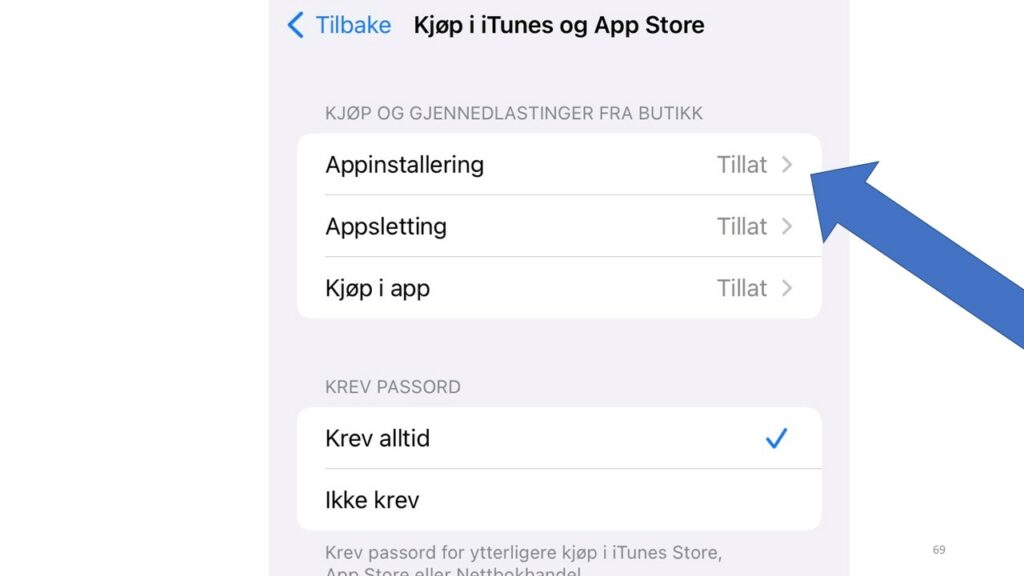
Viktige innstillinger her er:
- Appinstallering: Ved å sette til ikke tillat fjernes App Store fra barnas mobil.
- Appsletting: Ved å sette til ikke tillat hindres barna i å slette apper.
- Kjøp i app: Ved å sette til ikke tillat kan ikke barna kjøpe innhold inne i appene.
- Krev passord: Barn må taste inn passord eller sende forespørsel til foreldre før kjøp av nye apper.
Innholdsrestriksjoner: Nekt barna å laste ned apper etter ønsket aldersgrense, slå av tilgang til kjøp av musikk, filmer, TV-programmer og bøker med innhold som er beregnet for voksne (eksplisitt). Begrens tilgang til nettsider for voksne, eller tillatt kun besøk til nettsider som du spesifiserer (gjelder nettleseren Safari), sett begrensninger for søk med Siri (taleassistent), og slå av mulighet for skjermopptak, flerspillerspill i Game Center og mulighet til å legge til venner og delta i privat chat.
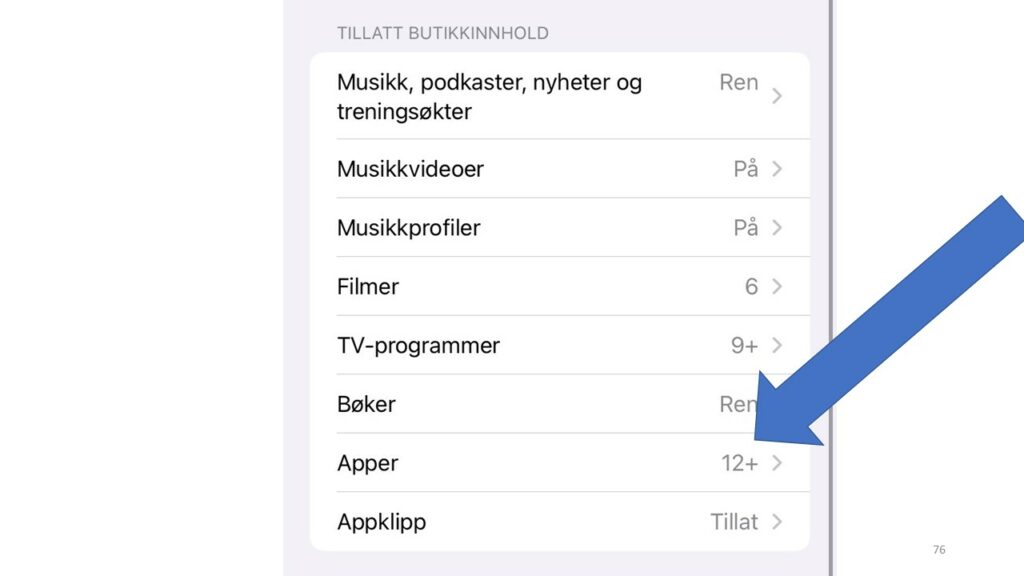
Inne på nettinnhold kan man altså sette opp et slags nettfilter på enheten til barna. Fordelen ved å gjøre dette er at nettfilteret vil fungere uavhengig av om barna bruker mobildata eller et trådløs nett.
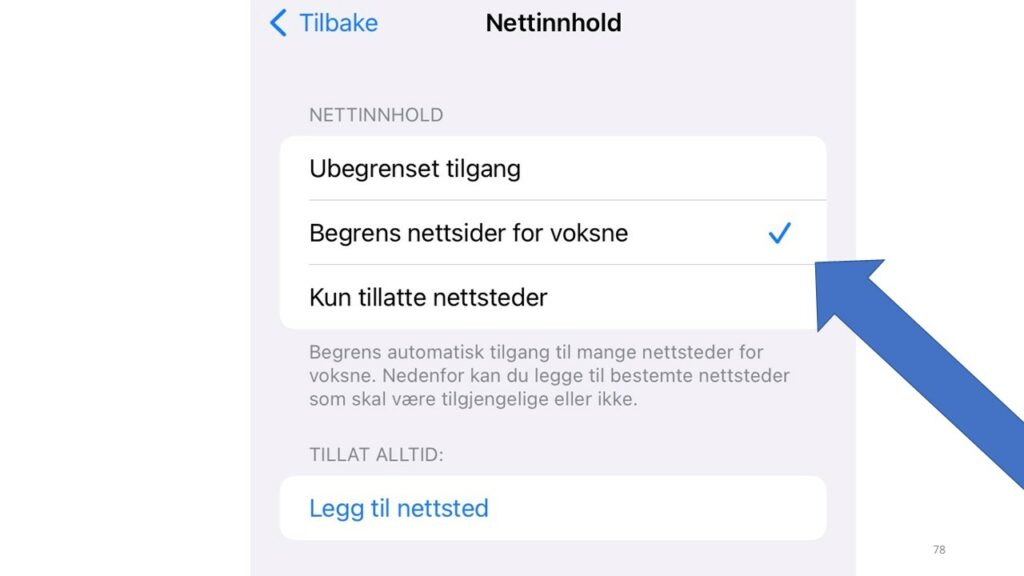
Man kan velge å ikke ha nettfilter i det hele tatt (ubegrenset tilgang). Eventuelt kan man gjøre det slik at Apple forsøker å begrense nettsider som er ment for voksne eller så kan man skrive inn tillatte nettsider i en liste som barna kan besøke, men ingen andre.
Personvern: Det finnes en egen fane for personverninnstillinger. Her kan man se hvilke apper som barna bruker som har tillatelse til enhetens kontaktliste, bilder, posisjon, mikrofon og mer. Man kan også her velge «ikke tillat endringer» – slik at barna ikke kan justere på dette selv.
Tillat endringer: Sist, men ikke minst, kan man hindre barna i å endre egen sikkerhetskode, gjøre endringer i kontoer (epost o.l.), mobildatainnstillinger og appaktivitet i bakgrunnen.
Merk at Apple sine restriksjoner for aldersgrenser og eksplisitt innhold gjelder ikke inne i tredjepartsapper. Strømmetjenester som for eksempel Netflix og Youtube har egne foreldreinnstillinger man må sette opp.
Begrensninger for kommunikasjon – velg hvem barna kan ha kontakt med
Alle mobiltelefoner har en kontaktliste (telefonkatalog). Apple har gjort det mulig å begrense hvem barna kan ha kontakt med. For eksempel at de kun kan ringe og sende meldinger til personer som du har lagt til i kontaktlisten.
Gå inn på skjermtid-menyen. Velg begrensninger for kommunikasjon. Under aktiv skjermtid (tillat skjermtid) og under skjermfri tid kan du velge hvem barna kan ha kontakt med, for eksempel kun kontakter (de som er i kontaktlisten).
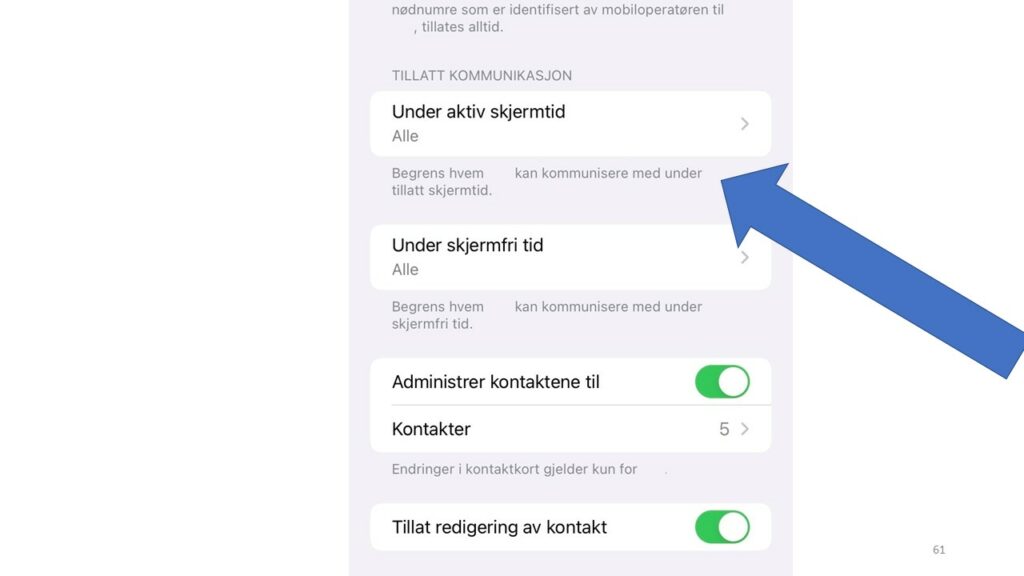
Huk av på «administrer kontaktene» for å legge inn kontakter som forelder. Og slå av «tillat redigering av kontakt» dersom du ikke vil at barna skal få legge til nye kontakter selv.
For å ta et eksempel for hvordan dette kan styres i praksis. Så kan man tenke seg at barna kan ringe og melde til alle kontakter på dagtid. Men at på kvelden og litt før leggetid så kan de kun ringe og melde med foreldre, søsken og familie. Og man kan også ha det slik at barna ikke kan legge til nye telefonnumre i listen sin selv, for å hindre at de ringer eller melder med fremmede for eksempel.
Trygg kommunikasjon
Apple har også lagt inn en funksjon som skanner meldinger etter nakenbilder. Dette gjelder både dersom barnet mottar eller prøver å sende bilder eller videoer som kan inneholde nakenhet. I praksis blir innholdet uskarpt før barnet får se det på enheten, og barnet får et varsel om at innholdet kan være sensitivt.
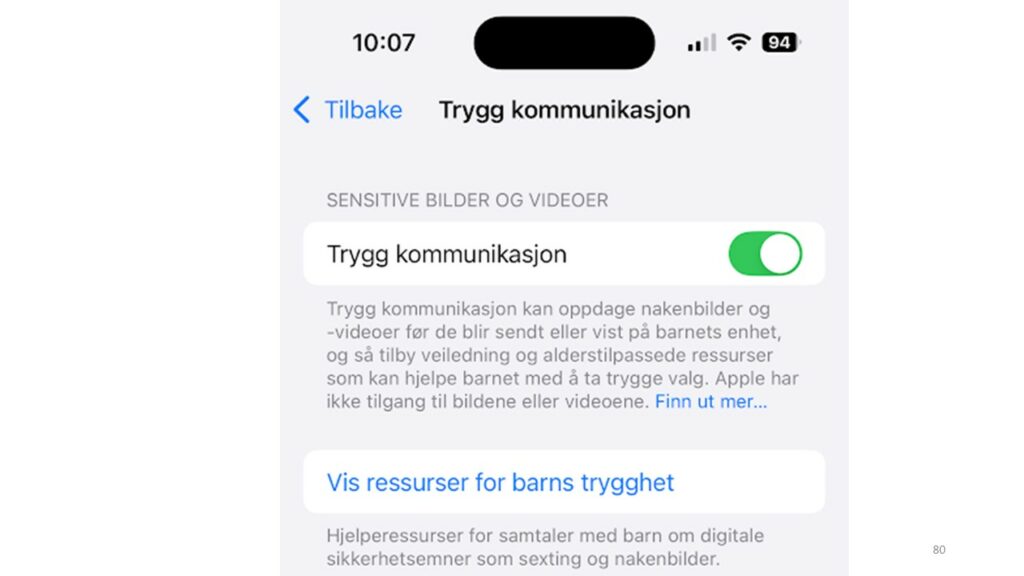
Barnet får opp et dialogvindu der de kan blokkere kontakten som har sendt bildet eller varsle foreldrene i en melding. Barnet kan samtidig velge å se innholdet allikevel.
Dette fungerer kun i meldinger-appen, airdrop, kontaktplakater i telefon-appen, Facetime, samt når barnet velger et bilde eller video for deling i noen tredjepartsapper. Funksjonen dekker altså ikke innhold som blir sendt i apper som Snapchat eller Instagram.
Men vi antar at systemet kanskje kan slå inn dersom barnet selv tar et nakenbilde av seg selv på mobilen og forsøker å dele det i andre apper.
Varsler om skjermavstand
Barn og unge kan også få et varsel dersom de holder enheten for nærme øynene. Dette gjelder for Iphone og Ipad som har Face-ID-teknologi installert.
Skal barna bruke egne penger?
Ved å gå til innstillinger og trykke på navnet sitt øverst kommer man til menyen betaling og levering.
Her kan man fjerne bankkort som er lagt inn på kontoen. Da fjernes bankkortinformasjonen og barnet kan ikke kjøpe apper, bøker og filmer av Apple.
Inne på abonnementer kan man se alle aktive abonnementer. Og inne på Apple sin side kan man se all kjøpshistorikk.
Det er også mulig å kjøpe iTunes-gavekort, så kan barnet benytte dette til å handle i Apples nettbutikk.
De fleste banker tilbyr i dag bankkort til barn, det kan være et alternativ dersom barna ønsker å bruke sitt eget bankkort til å kjøpe noe på nettet, hvis de er over 13 år.
En annen løsning er å benytte Apples Familiedeling, da kan foreldrene godkjenne app-kjøp for inntil seks familiemedlemmer. Med en slik løsning kan foreldrene opprette en brukerkonto (Apple-ID) for barna. Når et familiemedlem foretar et kjøp, belastes kjøpet direkte fra kontoen til organisatoren i familien. Barna kan også sende forespørsler til foreldrenes mobil, så kan foreldre godkjenne kjøp med et tastetrykk.
Apple Arcade kan også være en løsning – en abonnementstjeneste for spill som er fri for reklame og kjøp i app.
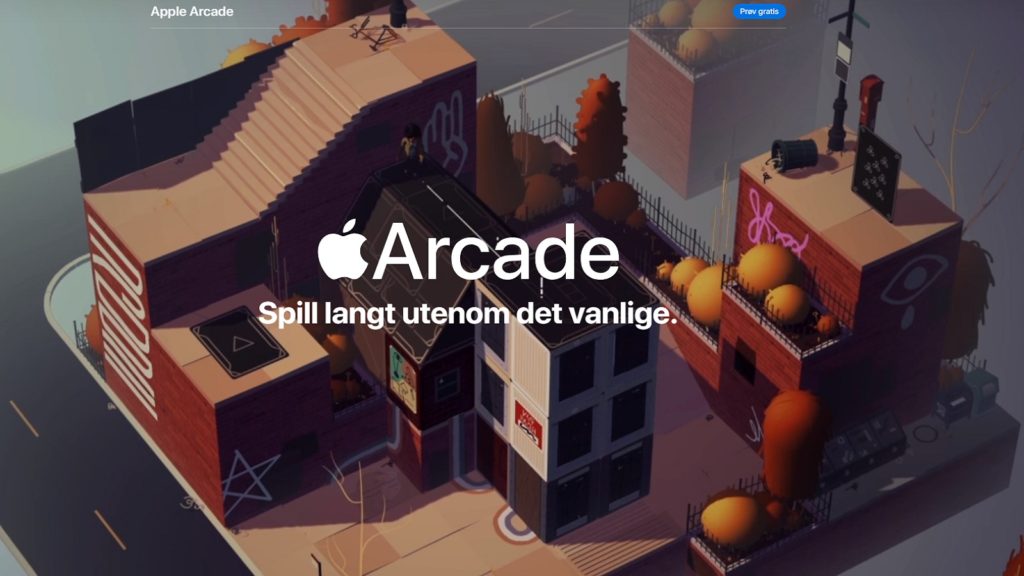
Sjekk ut personverninnstillingene
Det kan også være lurt å gå innom personverninnstillingene. Disse finner man i menyen med innstillingene. Her kan man slå av sporing (reklame) mellom apper, og man kan se akkurat hvilke apper som har tilgang til enhetens mikrofon, kamera, kontaktliste, stedsplassering, nettverk og mer!
Les mer om hvilke muligheter du har for å gi barna bedre personvern her.
Hva med barn som er over 13 år?
Skjermtid-funksjonen er hovedsakelig ment for barn under 13 år. Man kan altså ikke opprette barnekontoer til barn som er over 13 år. Samtidig er det fullt mulig å sette skjermtid-begrensninger som vist over, også på ungdommens enheter.
Da må man gjøre dette direkte på mobiltelefonen som ungdommen bruker. Samtidig, husk å tilpasse teknologien til barnets alder og modenhet. Det er ikke sikkert at en fjortenåring skal ha samme tekniske begrensninger som en syvåring.
Hva om foreldrene ikke har Apple?
Stanser ikke alt som er ubehagelig
Når du går gjennom innstillingene punkt for punkt, er de ganske innlysende, det er for øvrig flere muligheter enn de som er nevnt i denne saken.
Apples foreldrekontroller er god, men stanser ikke alt. Innstillingene i Ipaden hindrer ikke overgripere eller mobbere å ta kontakt, for det kan skje via chat i appene eller via sms eller telefon. Du må i tilfelle unngå å installere apper som har chat og samtidig be barna ikke gi telefonnummeret til noen. Det kan være en løsning for de alle yngste barna. Men når barna blir eldre, virker det kanskje for strengt å forby alle apper som har chat.
Du bør også være klar over at noen av innstillingene gjelder kun for Apples nettbutikk Appstore. Det gjelder for eksempel begrensingen av filmer med høyere aldersgrenser. Går barna ut på nettet, kan de komme over andre steder der det ligger filmer med høyere aldersgrenser.
Den viktigste foreldreinnstillingen
Det er altså mange foreldreinnstillinger, men den aller viktigste innstillingen gjelder foreldrene selv. De bør vise interesse for barnas mediebruk. Foreldrene bør samtale med barna om gledene og utfordringene og om smarte valg og grenser. Man bør også bli enige om noen gode rammer for skjermbruk.
Nyttige lenker
Foreldrekontroll i Apple-produkter
Apples brukerhåndbok for Ipader
Ønsker du å gi en tilbakemelding på denne artikkelen? Trykk her.
(Artikkelen ble opprinnelig publisert 26 og er oppdatert senere.)





